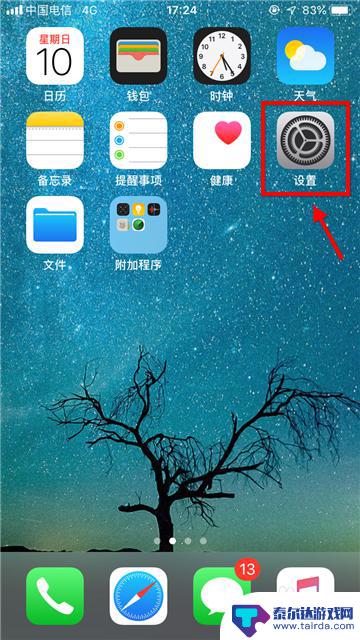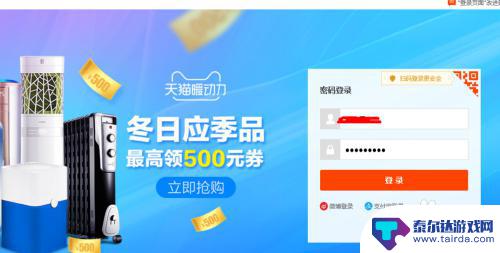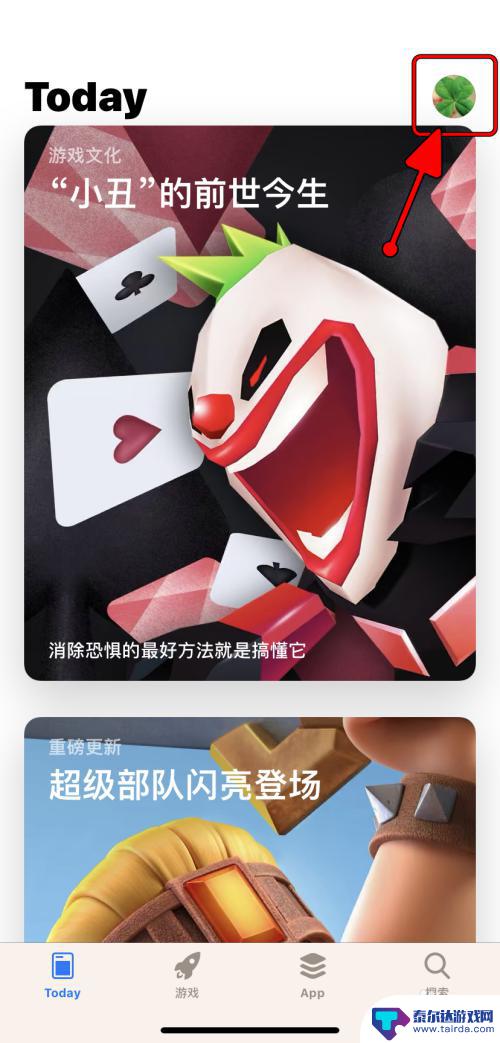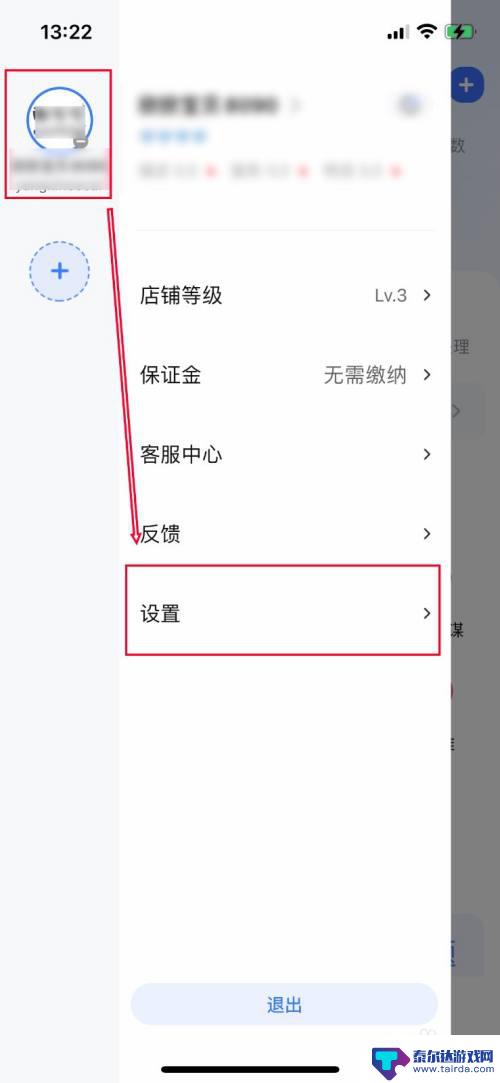苹果手机怎么改中国版 苹果手机中国商店切换方法
苹果手机怎么改中国版,苹果手机作为全球最受欢迎的智能手机之一,在中国市场也拥有广泛的用户群体,由于中国市场的特殊需求和政策限制,苹果手机在中国版上有一些特殊的设置。为了满足中国用户的需求,苹果为中国市场提供了专门的中国商店和切换方法。在中国版苹果手机上,用户可以通过简单的操作,从国际版切换到中国版,以便更好地适应中国市场的使用环境和应用资源。接下来我们将详细介绍苹果手机如何改为中国版以及切换方法。
苹果手机中国商店切换方法
具体步骤:
1.退出英文Apple Store,然后在桌面上找到“设置”,点击进入。
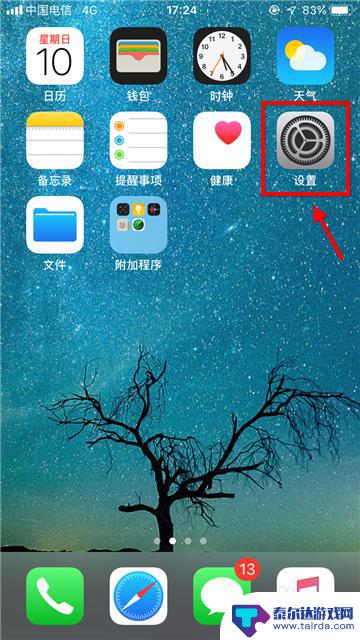
2.进入设置页面后,点击个人信息,进入个人中心界面,如下图所示。
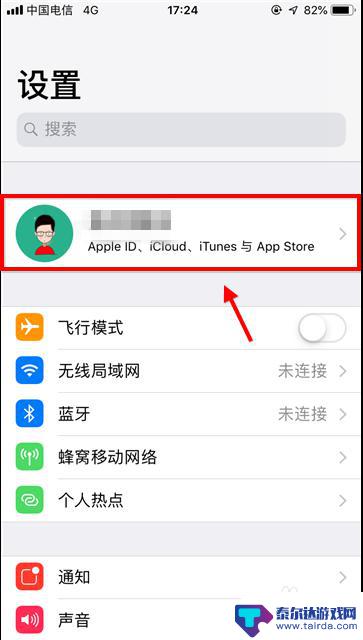
3.点击列表第二项“iTunes Store与Apple Store”,点击进入。
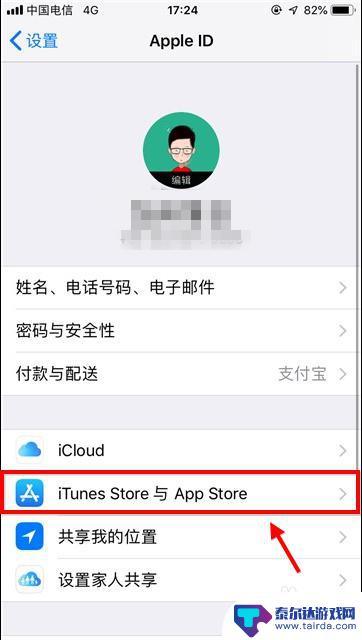
4.进入后第一项为Apple ID,这个每个人都不同。进入后点击“查看Apple ID”。
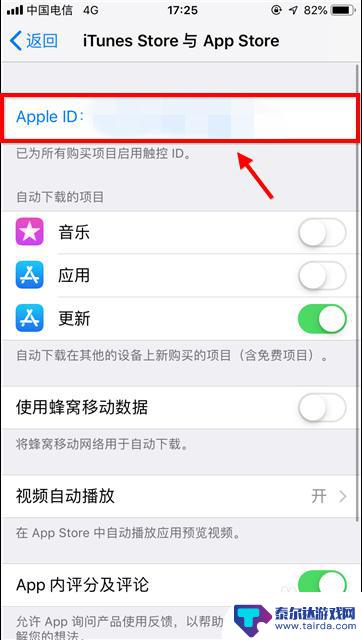
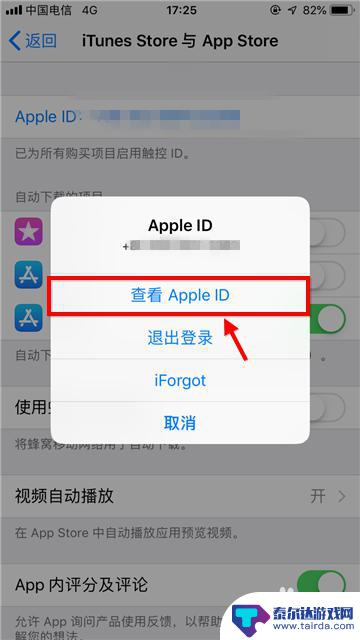
5.如下图红框标注的是国家与地区,苹果商店根据你选择的国家、地区显示对应语言。点击将地区切换到中国大陆(China mainland)。
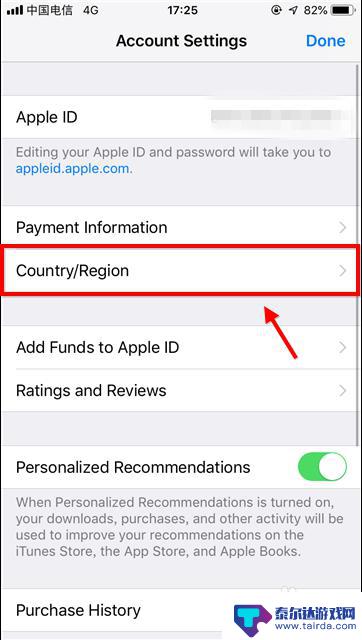
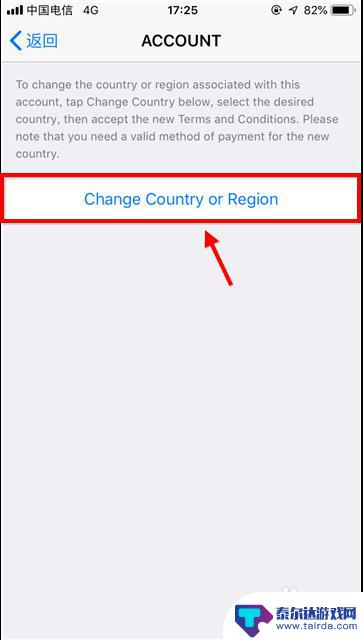
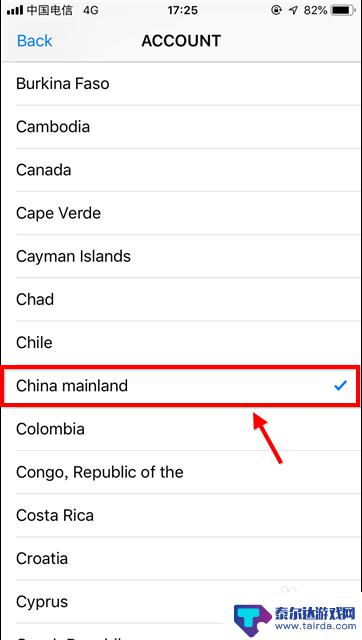
6.切换后会出现长达16页的协议,右上角有agree选项。点击同意协议内容即可。
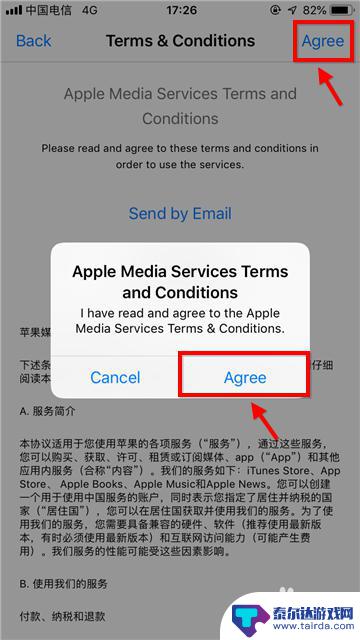
7.点击back返回,然后退出设置界面,最后再去看苹果商店,已经切换到中文了。
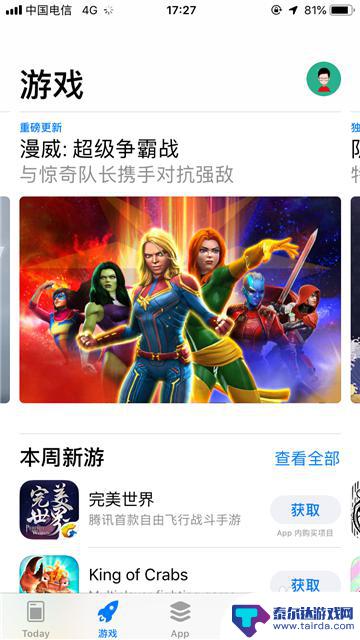
这就是如何改变中国版苹果手机的全部内容,如果您有任何疑问,可以参考小编的步骤进行操作,希望对您有所帮助。
相关教程
-
苹果手机怎么切换成 在Apple Store上如何切换中国商店
苹果手机是世界上最受欢迎和使用广泛的智能手机之一,而在Apple Store上切换中国商店也是许多用户常常面对的问题,在使用苹果手机时,有时候我们需要切换到中国商店来下载特定的...
-
手机淘宝店铺名修改 淘宝店铺名称修改教程
随着互联网的发展,电子商务也随之蓬勃发展,作为中国最大的网络购物平台之一,淘宝以其便捷、多样化的购物方式吸引了无数消费者的关注。随着淘宝店铺数量的不断增加,如何让自己的店铺在众...
-
苹果手机怎麼改地区 Apple ID如何切换国家或地区
苹果手机是目前市场上最受欢迎的智能手机之一,但在使用苹果手机时,有时候需要改变Apple ID的国家或地区,这可能是因为用户搬到了新的国家,或者想要访问其他国家的App Sto...
-
手机如何改千牛店铺名字 手机千牛店铺名称修改方法
随着电子商务的快速发展,手机已经成为人们不可或缺的生活工具之一,在这个移动互联网时代,许多商家选择在手机上开设千牛店铺,以便更好地推广和销售商品。有时候店铺的名称可能不够吸引人...
-
手机淘宝怎么改密码修改 淘宝绑定手机号更改方法
手机淘宝怎么改密码修改,手机淘宝作为中国最大的电商平台之一,为了保障用户账户的安全,提供了修改密码和绑定手机号的功能,在日常使用中,我们可能会遇到需要更改密码或者绑定新手机号的...
-
工商限额怎么查看 中国工商银行支付限额查询方法
在日常生活中,我们经常会遇到需要查询工商银行支付限额的情况,对于许多人来说,不了解如何查看工商限额可能会带来一定的困扰。通过中国工商银行提供的支付限额查询方法,我们可以轻松地了...
-
怎么打开隐藏手机游戏功能 realme真我V13隐藏应用的步骤
在现如今的智能手机市场中,游戏已经成为了人们生活中不可或缺的一部分,而对于一些手机用户来说,隐藏手机游戏功能可以给他们带来更多的乐趣和隐私保护。realme真我V13作为一款备...
-
苹果手机投屏问题 苹果手机投屏电脑方法
近年来随着数字化技术的飞速发展,人们对于电子设备的需求也越来越高,苹果手机作为一款备受欢迎的智能手机品牌,其投屏功能备受用户关注。不少用户在使用苹果手机投屏至电脑时遇到了一些问...
-
手机分屏应用顺序怎么调整 华为手机智慧多窗怎样改变应用顺序
在当今移动互联网时代,手机分屏应用已经成为我们日常生活中必不可少的功能之一,而华为手机的智慧多窗功能更是为用户提供了更加便利的操作体验。随着应用数量的增加,如何调整应用的顺序成...
-
手机录像怎么压缩 怎样压缩手机录制的大视频
现随着手机摄像功能的不断强大,我们可以轻松地用手机录制高清视频,这也带来了一个问题:手机录制的大视频文件占用空间过大,给我们的手机存储带来了压力。为了解决这个问题,我们需要学会...